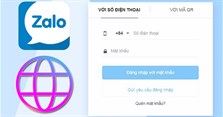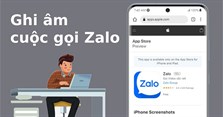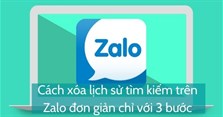Cách đăng nhập Zalo bằng web trực tiếp trên Google
Cách đăng nhập Zalo bằng web trực tiếp trên Google như thế nào? Đây là câu hỏi được rất nhiều bạn đọc quan tâm. Trong bài viết hôm nay, xin chia sẻ đến các bạn cách đăng nhập Zalo bằng web, đăng nhập Zalo trực tiếp trên Google. Các bạn tham khảo nhé!
Cách đăng nhập Zalo bằng web với số điện thoại và mật khẩu
Bước 1: Bạn hãy vào trình duyệt web Google Chrome, sau đó bạn đăng nhập vào trình duyệt web của Zalo TẠI ĐÂY.
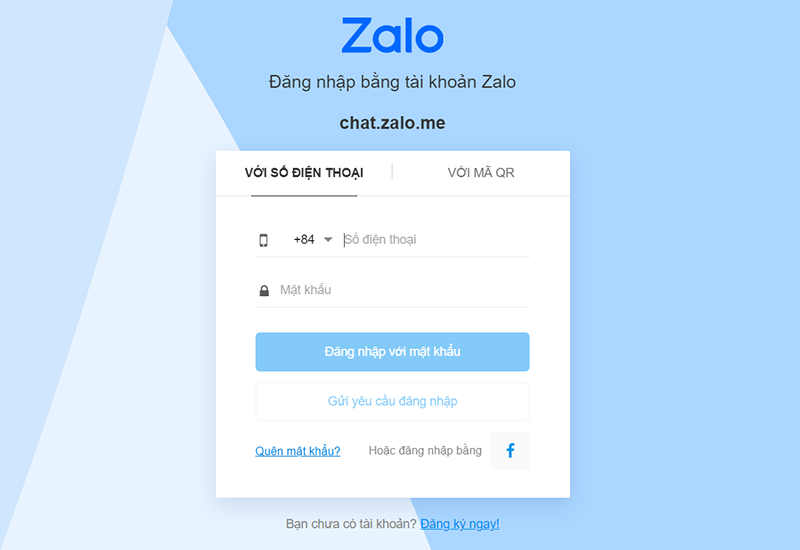
Bước 2: Tiếp theo, bạn hãy nhập số điện thoại và mật khẩu tài khoản Zalo của bạn để tiến hành đăng nhập.
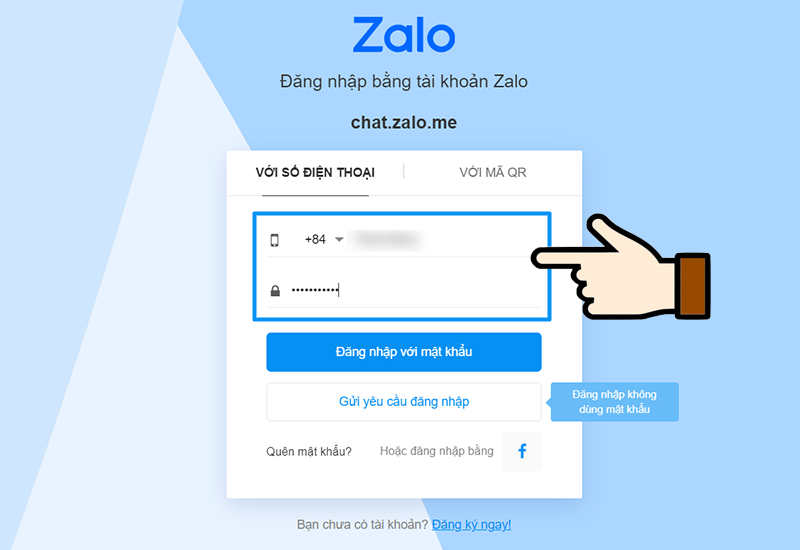
Bước 3: Sau đó, bạn hãy xác nhận 3 những người đã từng liên lạc bằng Zalo với bạn nếu đây là lần đầu tiên bạn đăng nhập trên thiết bị này.
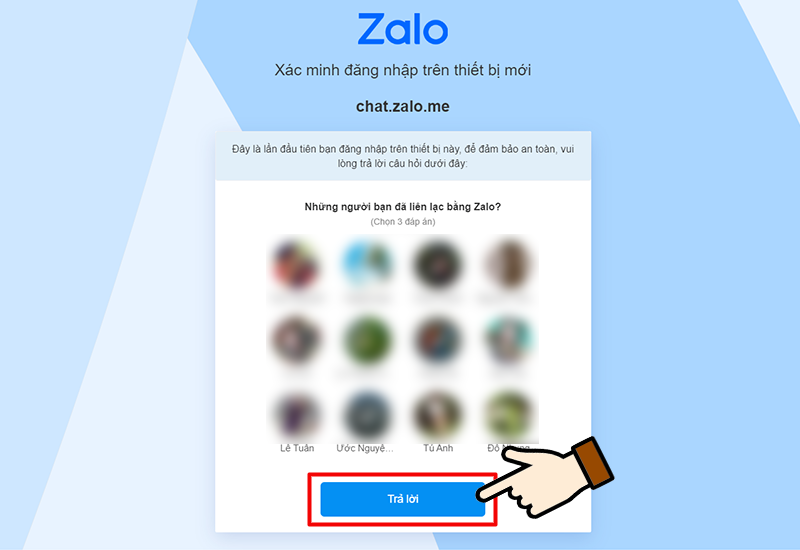
>> Xem thêm: Cách đăng nhập 1 tài khoản Zalo trên 2 thiết bị điện thoại
Cách đăng nhập Zalo bằng web với mã QR
Bước 1: Bạn hãy vào trình duyệt web Google Chrome, sau đó bạn đăng nhập vào trình duyệt web của Zalo theo link ở trên.

Bước 2: Bạn chọn tab Với mã QR trên màn hình đăng nhập Zalo.
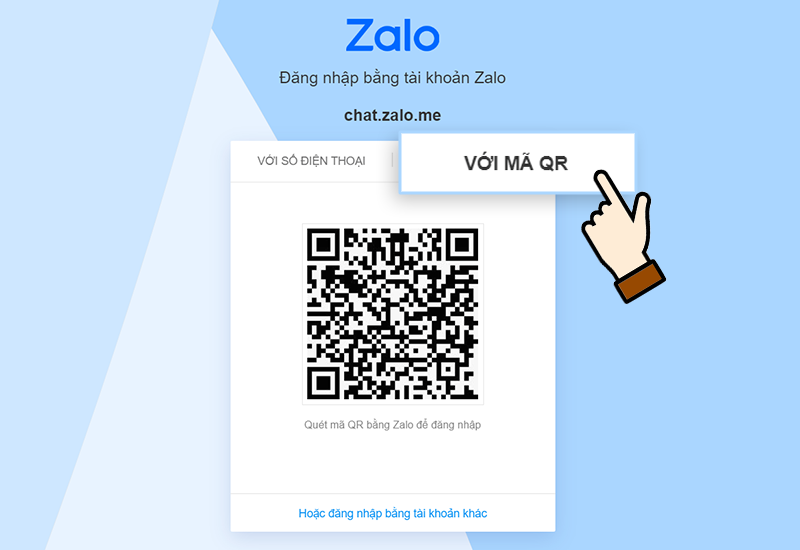
Bước 3: Trên ứng dụng Zalo trên điện thoại, bạn hãy truy cập vào tính năng quét mã QR bạn chọn Thêm ở góc phải bên dưới màn hình.
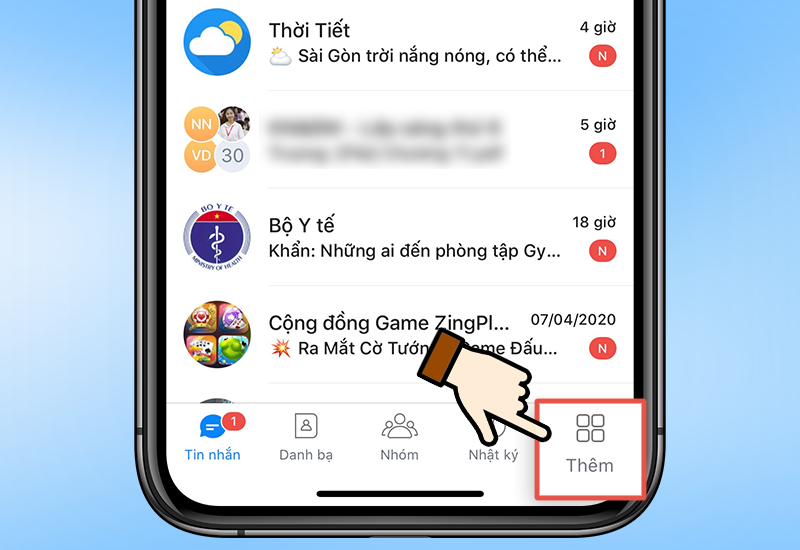
Bước 4: Tiếp theo, bạn chọn hình mã QR để máy tiến hành quét mã, sau đó đưa điện thoại lên quét mã QR trên màn hình máy tính.

Bước 5: Bạn hãy xác nhận và chọn Đăng nhập trên điện thoại.
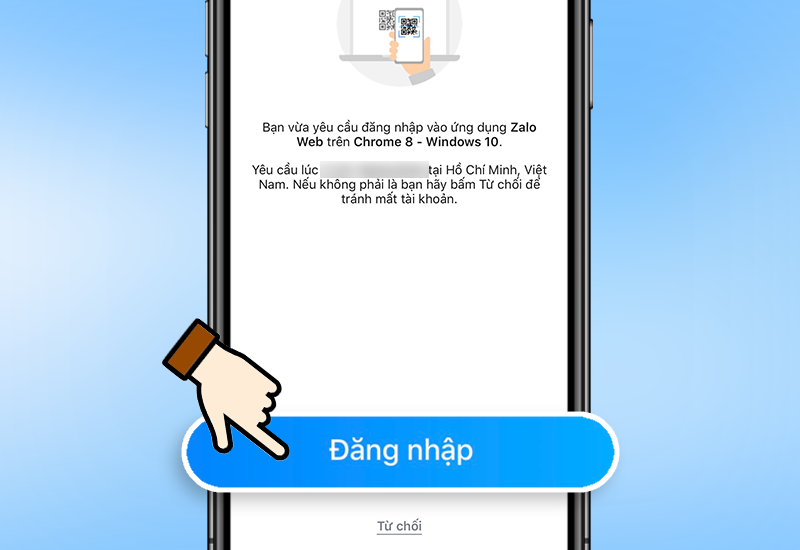
>> Xem thêm: Cách đăng nhập Zalo bằng mã QR đơn giản, nhanh chóng
Cách đăng nhập Zalo bằng web với gửi yêu cầu đăng nhập
Bước 1: Bạn hãy vào trình duyệt web Google Chrome, sau đó bạn đăng nhập vào trình duyệt web của Zalo theo link ở cách đầu tiên.
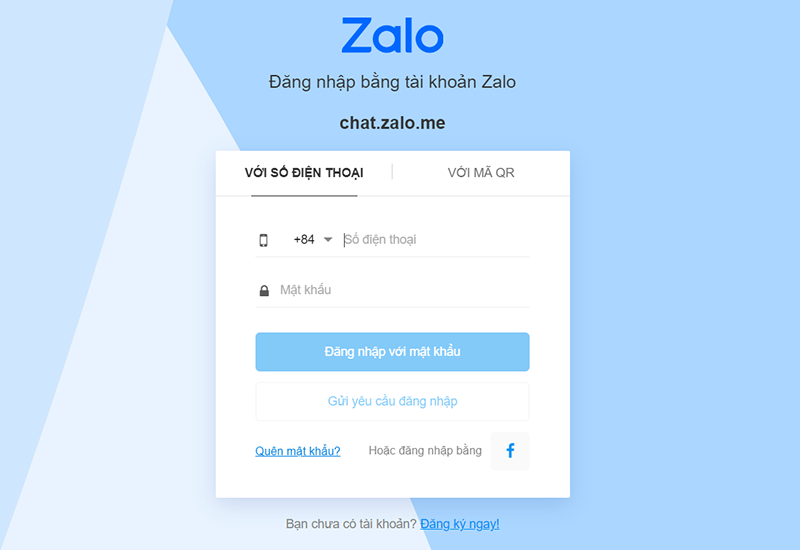
Bước 2: Sau đó, bạn hãy nhập số điện thoại tài khoản Zalo của bạn rồi click chọn nút Gửi yêu cầu đăng nhập.
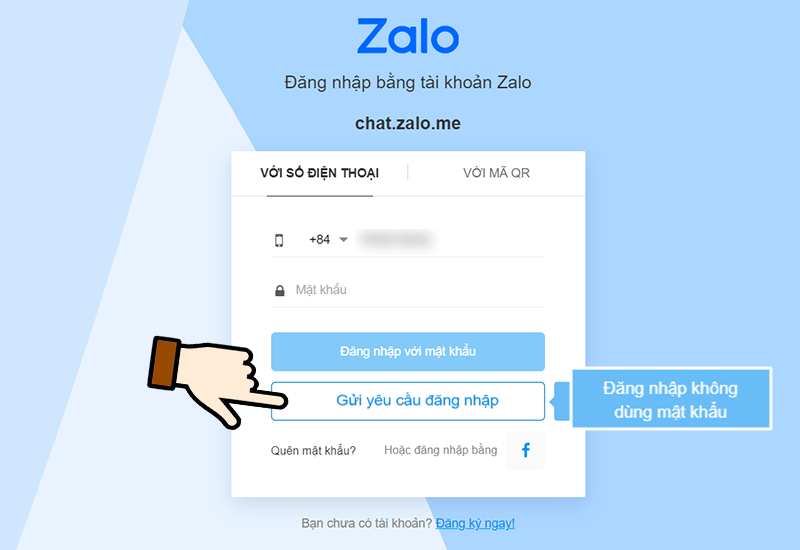
Bước 3: Tiếp theo, bạn hãy chọn Xác nhận đăng nhập qua ứng dụng Zalo trên điện thoại là được nhé.
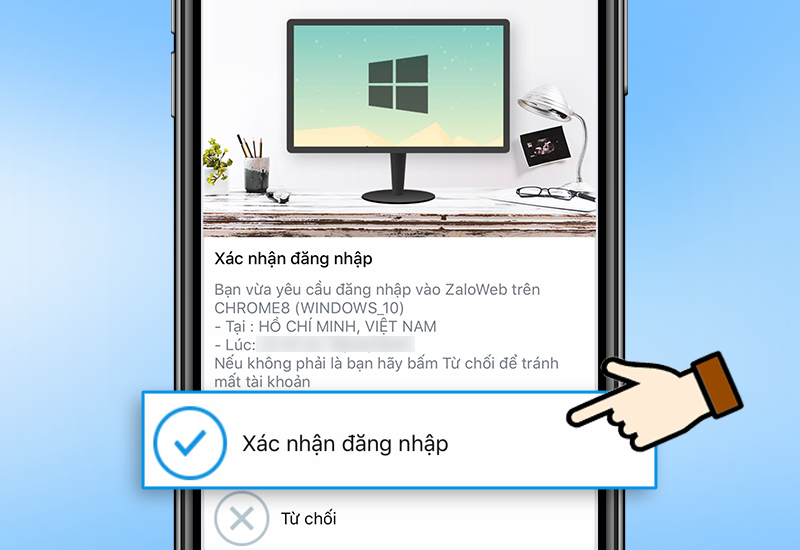
>> Xem thêm: Cách đăng nhập, đăng xuất, sử dụng chat.zalo.me trên điện thoại, máy tính
Trên đây là cách đăng nhập Zalo bằng web trực tiếp trên Google mà VnAsk muốn chia sẻ đến bạn. Hy vọng, những thông tin vừa rồi là hữu ích đối với bạn. Đừng quên thường xuyên ghé để cập nhật nhiều thông tin hữu ích bạn nhé. Cảm ơn các bạn đã quan tâm theo dõi bài viết!
>> Xem thêm:
- Hướng dẫn cách đăng nhập Zalo trên máy tính đơn giản, nhanh chóng
- Cách gửi định vị qua Zalo đơn giản, chính xác nhất
- Cách tạo và quét mã QR trên Zalo cực dễ
- Cách xuống dòng trong Zalo trên điện thoại, máy tính thế nào?
- Cách đồng bộ tin nhắn Zalo trên điện thoại và máy tính
- 8 Cách mở tab ẩn danh trên tất cả các trình duyệt
Nếu bạn có nhu cầu mua các sản phẩm đồ gia dụng, điện máy - điện lạnh, thiết bị văn phòng, y tế & sức khỏe, thiết bị số - phụ kiện… thì bạn hãy truy cập website để đặt hàng online, hoặc bạn có thể liên hệ đặt mua trực tiếp các sản phẩm này tại:
Xem thêm

Cách tạo bình chọn trên Zalo điện thoại, máy tính đơn giản nhất

Cách đăng nhập Zalo bằng web trực tiếp trên Google

2 Cách ghi âm cuộc gọi Zalo đơn giản, miễn phí

Lời cảm tạ ngắn gọn nhất, hay nhất sau đám tang

Cách tải Zalo về máy điện thoại Samsung miễn phí mới nhất 2026

Cách xóa lịch sử tìm kiếm trên Zalo đơn giản chỉ với 3 bước

Cách đổi nhạc chuông Zalo cực dễ chỉ với 3 bước

Cách hủy kết bạn trên Zalo, xóa bạn bè trên Zalo đơn giản nhất

Tại sao Zalo không gọi được? 5 Cách khắc phục Zalo không gọi được